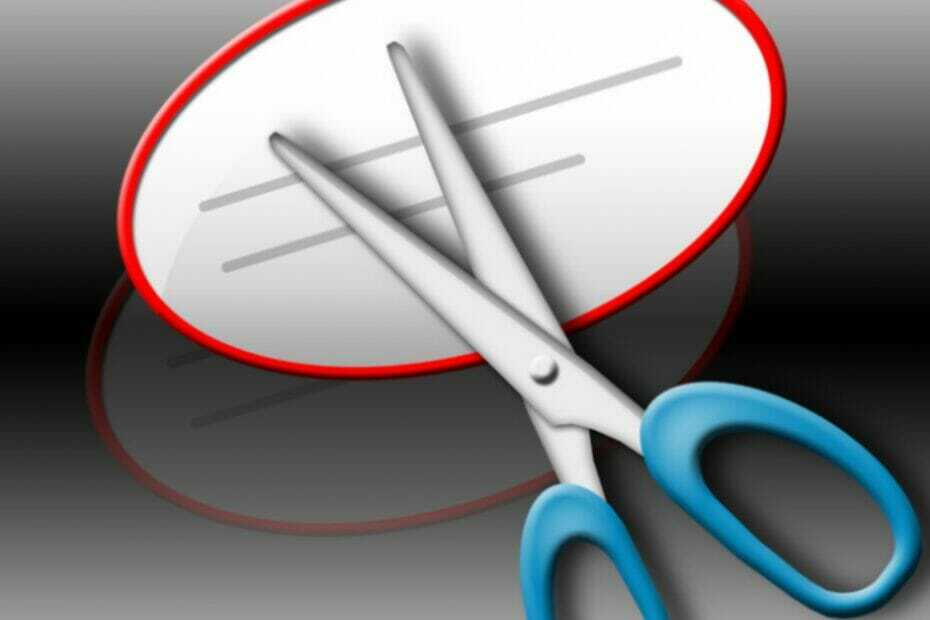- Sommige Windows 10-gebruikers meldden dat het bestand CompatTelRunner.exe een hoog CPU-gebruik veroorzaakt.
- Taakplanner kan een grote hulp zijn om een aantal onnodige taken uit te schakelen.
- Om ervoor te zorgen dat u van dit bestand afkomt, moet u enkele wijzigingen in het register aanbrengen.
- Een bepaalde opdracht helpt u ook om problemen met systeembestanden op te lossen door ontbrekende of beschadigde bestanden te vervangen.

Deze software zorgt ervoor dat uw stuurprogramma's blijven werken en beschermt u zo tegen veelvoorkomende computerfouten en hardwarestoringen. Controleer nu al uw chauffeurs in 3 eenvoudige stappen:
- DriverFix downloaden (geverifieerd downloadbestand).
- Klik Start scan om alle problematische stuurprogramma's te vinden.
- Klik Stuurprogramma's bijwerken om nieuwe versies te krijgen en systeemstoringen te voorkomen.
- DriverFix is gedownload door 0 lezers deze maand.
Windows-gebruikers kunnen soms vreemde bestanden op hun computers opmerken. Meestal blijven deze bestanden onopgemerkt totdat ze uw computer negatief beïnvloeden.
Hoog CPU-gebruik is meestal de meest voorkomende verklikker. In dit artikel gaan we het hebben over het CompatTelRunner.exe-bestand.
We zullen vertellen wat dit bestand is en hoe het uw computer beïnvloedt, dus aarzel niet om verder te lezen.
Wat is CompatTelRunner.exe?
Het CompatTelRunner.exe-bestand is een Microsoft Compatibility Telemetry-bestand dat zich in de C: WindowsSystem32 map.
Microsoft gebruikt telemetrie om systeemgegevens te verzamelen om Windows-apparaten te beveiligen en de kwaliteit van haar services te verbeteren.
Het bestand CompatTelRunner.exe wordt ook gebruikt om upgrade uw systeem naar de nieuwste versie van het besturingssysteem en installeer de laatste updates.
Dit Windows-systeembestand is niet zichtbaar en de technische beveiligingsclassificatie is 0% gevaarlijk, hoewel veel gebruikers anders zouden zeggen.
Ik heb mijn Windows 8 geüpgraded naar Windows 10 en de harde schijf is volledig geclaimd door "compattelrunner.exe". […]
Na het opstarten van mijn laptop claimt de compattelrunner.exe mijn harde schijf voor meer dan 20 minuten. Is er een echte oplossing om compattelrunner in Windows 10 te stoppen / uitschakelen?
Problemen met CompatTelRunner.exe
Inderdaad, het CompatTelRunner.exe-bestand is berucht bij gebruikers van Windows 7 en Windows 10 omdat het een hoog CPU-gebruik veroorzaakt.
Als gevolg hiervan wordt uw computer erg traag en de enige manier om dit probleem op te lossen is om het bestand te verwijderen.
Ten tweede zijn gebruikers ook boos op Microsoft voor het installeren van ongewenste software op hun computers.
Veel spelers klagen over het malware-achtige gedrag van CompatTelRunner.exe, dat opnieuw op hun computers wordt geïnstalleerd ondanks dat het al meerdere keren eerder is verwijderd.
Microsoft-updates installeren een programma met de naam compattelrunner.exe op mijn computer zonder mijn toestemming, ook al zeggen mijn update-instellingen: Download belangrijke updates, maar laat mij kiezen of ik ze wil installeren. Compattelrunner.exe heeft geen legitiem of nuttig doel en veroorzaakt ernstige prestatieproblemen (toepassingen die traag werken of vastlopen).
Nu we weten wat de rol van CompatTelRunner.exe is, laten we eens kijken hoe we er vanaf kunnen komen.
Hoe CompatTelRunner.exe uitschakelen?
1. Schakel het uit vanuit Taakplanner
- Begin Taakplanner.
- Ga naar
Taakplanner Bibliotheek > Microsoft > Windows > Toepassingservaring.
- Schakel alle drie de taken in die map uit.
- Ga naar
Vraag Scheduler Library > Microsoft > Windows > Programma voor verbetering van de klantervaring. - Schakel alle drie de taken in die map uit.
Voor alle versies van Windows, begin met het verwijderen uit de Taakplanner zoals hierboven uitgelegd. Als Taakplanner niet op uw pc draait, moet u onze eenvoudige oplossingen gids.
2. Tweak het register
- Register-editor starten (regedit.exe) als beheerder.
- Ga naar.
-
HKEY_LOCAL_MACHINESOFTWAREMicrosoftWindows NTHuidige versieAppCompatVlaggenTelemetrieController
-
- Hernoem het item van Re TelemetrieController naar TelemetrieControllerX.
- Start uw pc opnieuw op.
Dan moet je voor Windows 10 CompatTelRunner.exe uit het register verwijderen. Als de Register-editor niet wordt geopend, vinkt u dit aan gedetailleerd artikel om te zien hoe u dit kunt oplossen.
3. Voer SFC uit
- Lancering Opdrachtprompt (beheerder) als beheerder.
- Enter sfc /scannowen raak Enter.

- Wacht tot het reparatieproces is voltooid (dit kan even duren).
Met deze opdracht kunt u problemen met systeembestanden oplossen door ontbrekende of beschadigde bestanden te vervangen. Volg de bovenstaande stappen om de scan te starten.
4. Start je pc schoon op
- Navigeer naar Start > typ msconfig > druk op Enter.
- Ga naar Systeem configuratieen klik op de Diensten tabblad.
- Controleer de Verberg alle Microsoft diensten selectievakje en klik op Alles uitschakelen.

- Ga naar de Opstarten tabblad, en open Taakbeheer.
- Selecteer elk opstartitem en klik op Uitschakelen.

- Sluit Taakbeheer en start uw pc opnieuw op.
Door uw apparaat schoon op te starten, kunt u uw machine starten met slechts een minimale set stuurprogramma's en programma's om problemen met softwarecompatibiliteit te voorkomen.
Het probleem is echter dat u dit elke keer moet doen wanneer Windows nieuwe updates op uw computer installeert.
Heb je bovenstaande procedures toegepast? Laat ons weten of een van hen voor u heeft gewerkt door het opmerkingengedeelte hieronder te gebruiken.
Veel Gestelde Vragen
Het bestand CompatTelRunner.exe is een Microsoft Compatibility Telemetry-bestand dat zich in de map C: WindowsSystem32 bevindt.
Microsoft gebruikt telemetrie om systeemgegevens te verzamelen om Windows-apparaten te beveiligen en de kwaliteit van haar services te verbeteren.
Aangezien we het hebben over de Microsoft-compatibiliteit: Telemetrie proces, wordt het als 100% veilig beschouwd. Dit neemt niet weg dat er ook sprake is van malware-achtig gedrag.
Helaas zijn er momenten waarop CompatTelRunner.exe zichzelf opnieuw installeert.
Ja, u kunt het CompatTelRunner.exe-bestand uitschakelen met Taakplanner of een betrouwbare tool van derden, zoals beschreven in deze toegewijde gids.
Het CompatTelRunner.exe-bestand staat erom bekend dat het een hoog CPU-gebruik veroorzaakt, dus het uitschakelen van telemetrie kan een verstandige keuze zijn.